Bløde-Gradientkant-værktøjet i Adobe InDesign giver dig mulighed for at tilføje objekter eller billeder med bløde overgange. Denne effekt er perfekt til at integrere elementer subtilt i baggrunden eller harmonisk forbinde dem med andre layoutelementer. I denne guide viser jeg dig trin for trin, hvordan du bruger værktøjet til at skabe glatte og professionelle overgange i dine design. Lad os komme i gang og give dit layout et kreativt finish!
Med Bløde-Gradientkant-værktøjet (genvej Skift+G) kan du sløre objekter fra dækkende til gennemsigtigt.
Begynd med at markere et objekt med Markeringsværktøjet, som skal have en gradient fra dækkende til gennemsigtig. Klik derefter på Bløde-Gradientkant-værktøjet i Værktøjslinjen (eller brug genvejen Skift+G) og træk med musen over objektet. Ved startpunktet er det stadig dækkende og bliver gradvist mere gennemsigtigt i retning af slutpunktet for musebevægelsen.
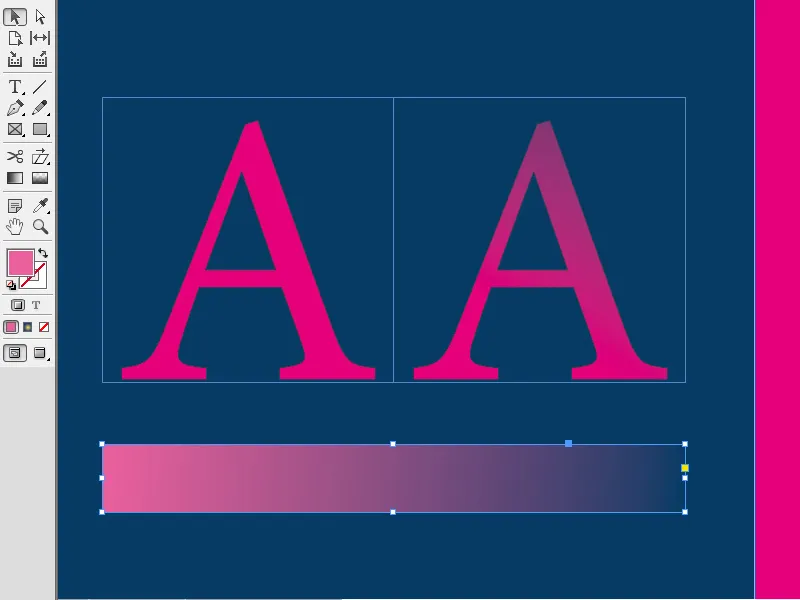
Du kan trække transparensgradienten vandret, lodret eller diagonalt. Hvis du samtidig holder Skift-tasten nede, vil gradienten blive justeret nøjagtigt i en vinkel på 45° – enten helt vandret, lodret eller diagonalt i forhold til rektangulære genstande.
Fra slutpunktet og fremefter bliver gradienten og dermed objektet fuldstændig gennemsigtigt. Hvis du gerne vil have lidt af objektet til at være synligt, kan du blot trække værktøjet ud over objektet og placere slutpunktet derudover.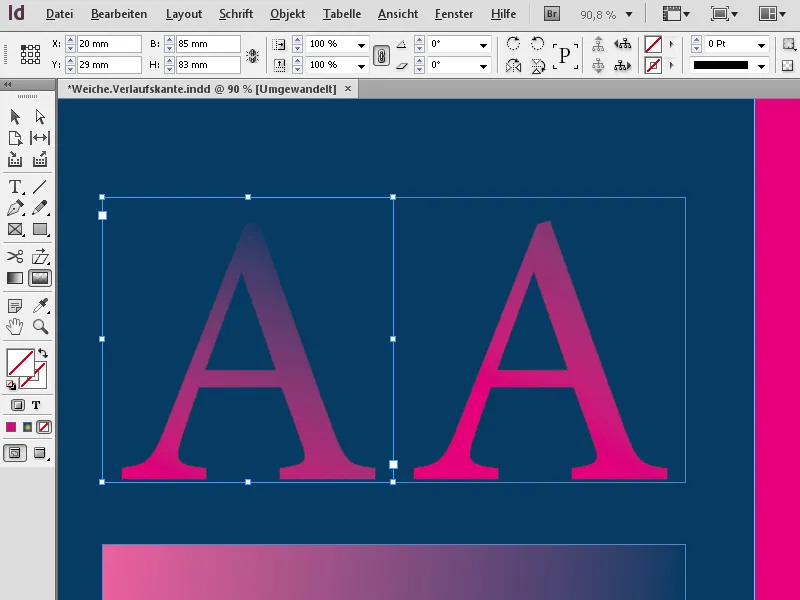
Dette effekt kan også anvendes på både Tekstbokse og Grafikbokse…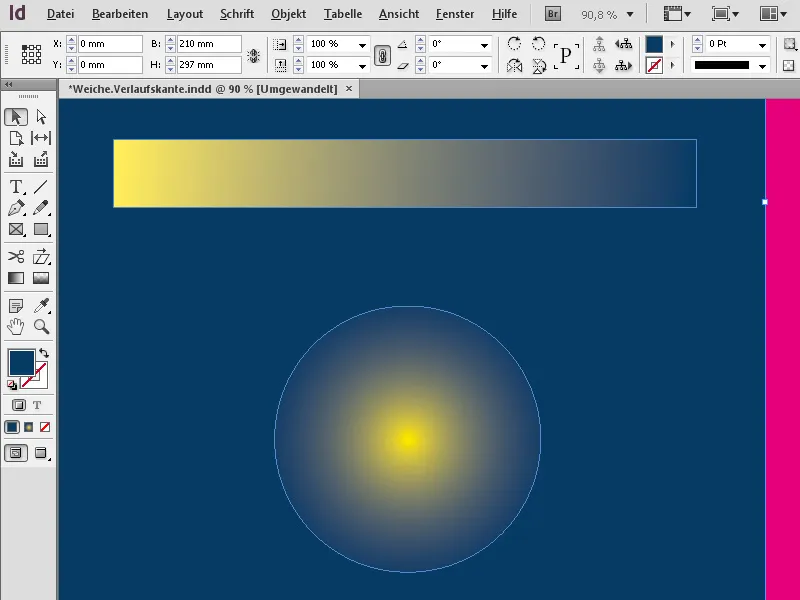
… samt på billeder.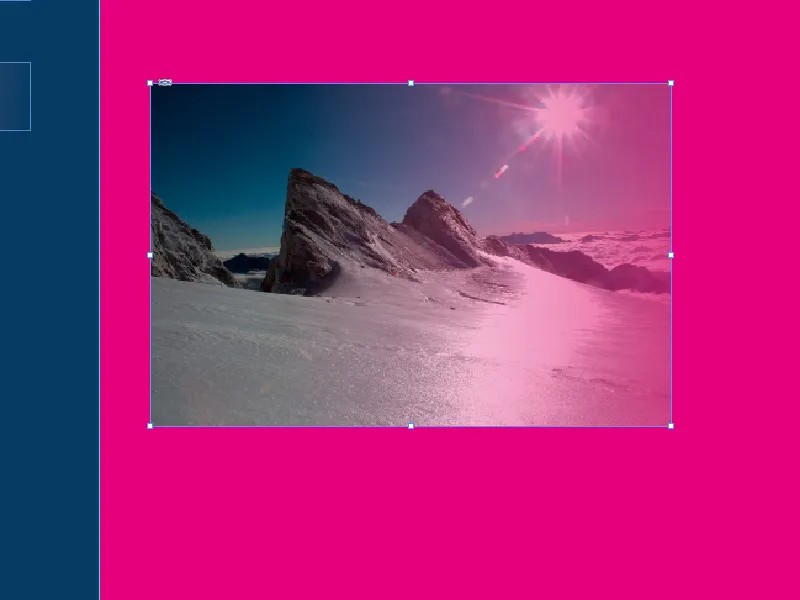
Du kan også markere flere objekter (mens du holder Skift-tasten nede) og tilføje dem en transparensgradient ved at trække værktøjet henover dem. På denne måde får objekterne en ensartet stigende eller faldende transparens.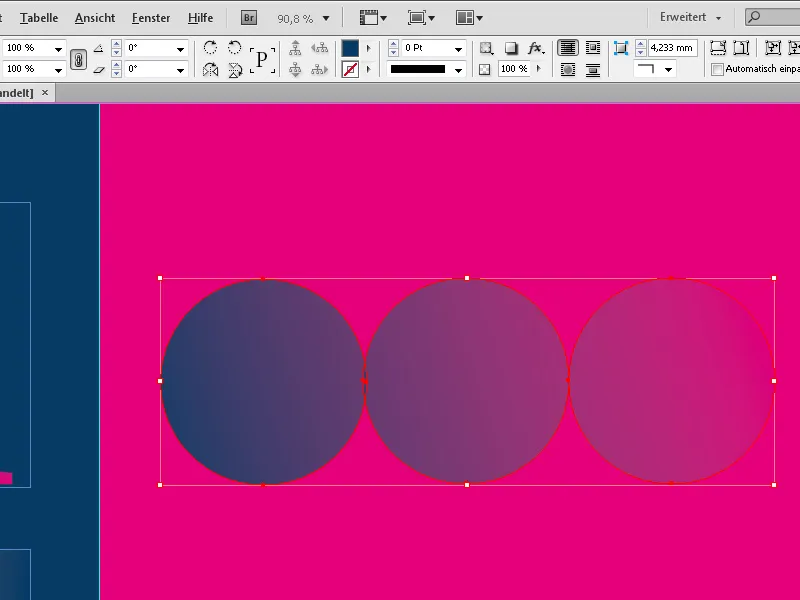
Bløde-Gradientkant-værktøjet er ideelt til intuitiv betjening. For at kunne styre detaljer mere præcist, kan du bruge paletten Effekter (menuen Vindue>Effekter eller knappen fx i kontrolpanelet), eller du kan højreklikke på objektet og vælge Effekter>Bløde-Gradientkant i Genvejsmenuen.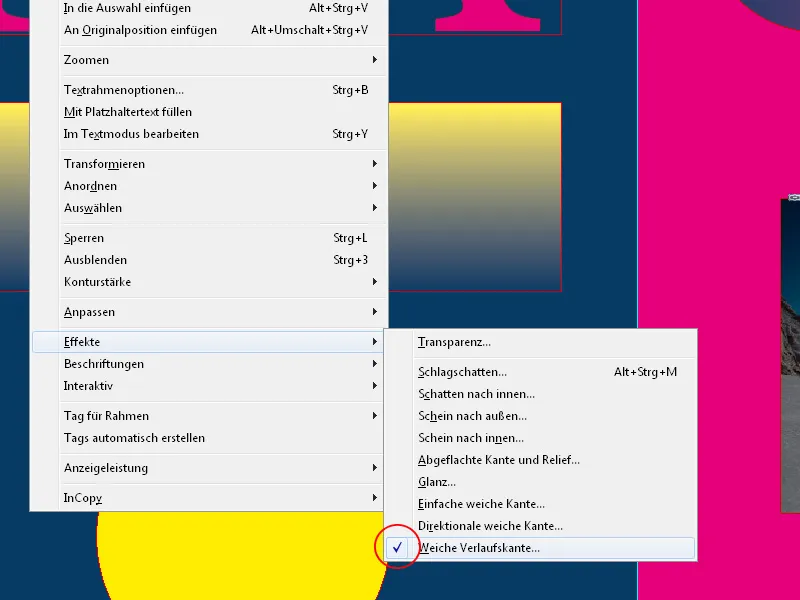
I paletten Effekter er det valgte objekt markeret – mærket fx indikerer, at der er anvendt en effekt.
For at justere det nærmere, dobbeltklikker du på det, hvilket åbner vinduet til at justere alle effekter.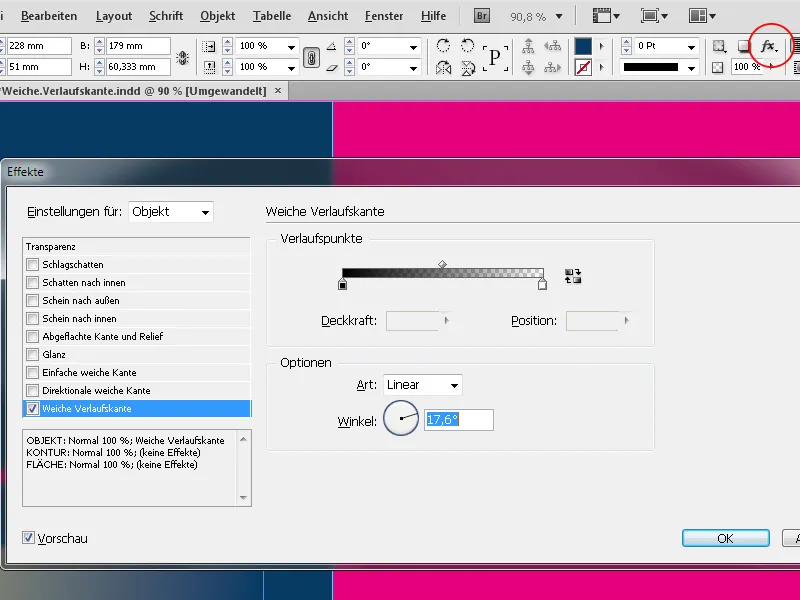
Fanen for Bløde-Gradientkant er allerede valgt, og du vil se de indstillinger, du indtil nu intuitivt har foretaget. Disse kan nu justeres efter behov; fx kan du med et klik vende retningen på gradienten.
Når du klikker på en af skydere i afsnittet Gradimentspunkter, kan du også indstille præcise værdier for Dækning og starten på transparensgradienten.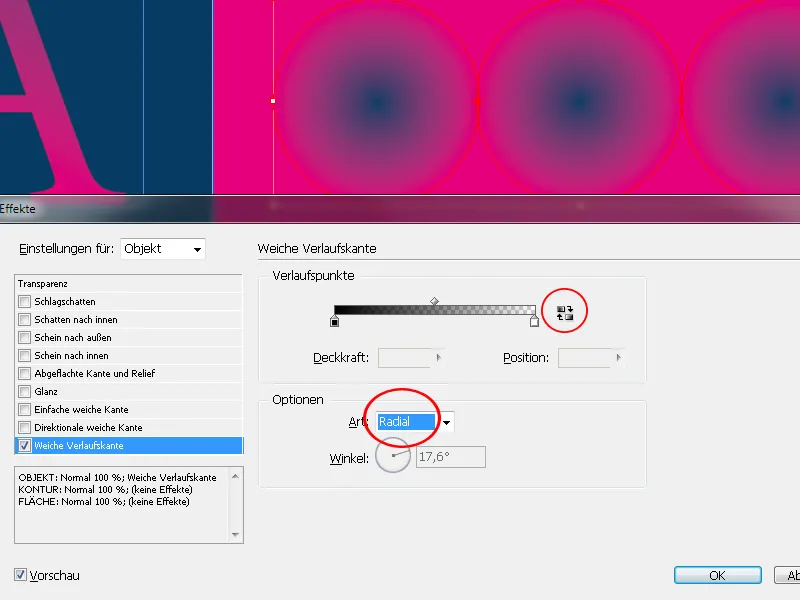
Under Indstillinger kan du desuden vælge gradienttilstanden (Lineær eller Radial) samt indstille vinklen, som en lineær gradient skal have. Hvis du holder musen nede på viseren for vinklen og forhåndsvisningen er aktiveret, kan du hurtigt prøve forskellige indstillinger og straks se resultatet.
Hvis du alligevel ikke ønsker at anvende effekten, kan du blot fjerne markeringen i afkrydsningsfeltet for Bløde-Gradientkant.


